
江苏超悦成铭智能化系统集成有限公司
授权号:CCC-70042
Changzhou Dell Authorized Service Center
我们的专家级技术人员和自助服务选项
可满足您所有的硬件和软件需求
周一至周日8:30-17:30
0519-86698265
15195005999
无论是参加线上会议、在家学习还是玩游戏,正确播放音频都非常重要。无论您使用的是集成式笔记本电脑扬声器、外置扬声器还是各类耳机,都可能遇到声音播放问题。如果您注意到以下症状,可以通过以下步骤检测扬声器或耳机。
听不到扬声器的声音。
观看视频或电影时无声音。
视频通话时听不到声音或音量太小。
声音出现含混不清、断断续续、噼啪声/爆裂声或失真。
扬声器或耳机发出嘶嘶声或白噪音。
音频或声音问题可能是由静电造成的,硬重置有助于释放静电。要执行硬重置,请遵循以下步骤。
关闭计算机。
断开电源线的连接(适用于台式计算机)或断开交流适配器的连接并卸下电池(适用于带可拆卸电池的戴尔笔记本电脑)。
提醒:对于具有不可拆卸电池的戴尔笔记本电脑,请了解如何重置实时时钟 (RTC) 以恢复戴尔笔记本电脑。对于具有可拆卸电池的戴尔笔记本电脑,请参阅戴尔笔记本电脑用户指南,了解安全取出电池的分步说明。
拔下除键盘和鼠标以外的所有设备,如 USB 驱动器、打印机、网络摄像头和介质卡 (SD/xD)。
按住电源按钮 15 到 20 秒钟,以释放残余电量。
连接电源线(适用于台式计算机)或交流适配器和电池(适用于笔记本电脑)。
打开计算机并重新连接设备。
若设备出现故障,可能会导致音频或声音播放问题。请按照以下步骤检查扬声器或耳机等音频设备是否正常工作。要检测戴尔笔记本电脑的内置扬声器,请运行 SupportAssist 音频或声音检测。
断开扬声器或耳机与计算机的连接。
确认扬声器或耳机是否已打开。
a.如果扬声器或耳机需要交流适配器或 USB 供电等电源,请务必将其打开。
b.如果使用电池,请确保电池已充满电或更换电池。
将扬声器或耳机与另一台计算机或手机连接或配对以进行检测。
提醒:配对支持蓝牙的设备的步骤可能有所不同,有关更多详细信息,请参阅产品文档。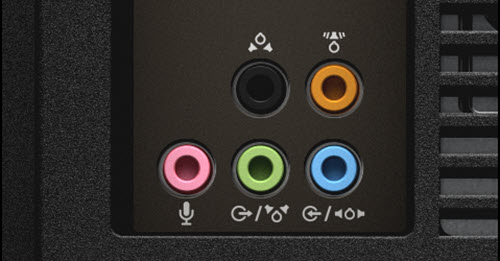

如果扬声器或耳机在另一台计算机或手机上正常工作,请重新连接或与计算机配对,然后重试。但是,如果连接到另一台计算机或手机时无法正常工作,则表明设备可能有故障。请联系设备制造商了解修复选项。
默认音频播放设备是 Windows 用于输出(播放)声音的设备。将扬声器、USB 或蓝牙耳机或者其他音频设备连接到计算机时,您可以选择默认情况下要使用的设备。确保选择了正确的设备并检查音量设置。
单击开始,然后打开 Windows 中的设置应用。
在设置应用中,单击左侧面板上的声音。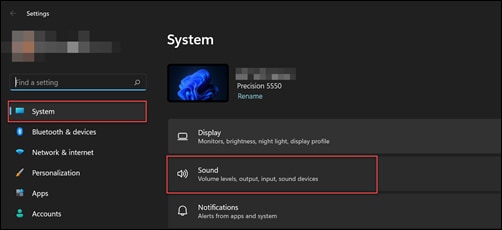
在输出 > 选择播放声音的位置(在 Windows 11 中)或选择输出设备(在 Windows 10 中)下,选择要播放声音的设备。如果没有多个音频播放设备,则系统会自动设置默认输出设备。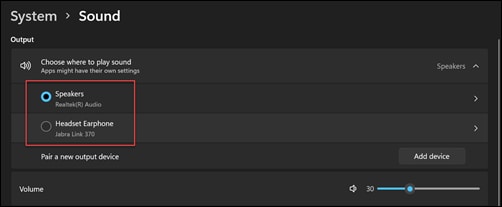
确保未静音且未禁用音频设备。要取消静音或启用,请单击“取消扬声器静音”图标
a.如果键盘有音量按钮,请按静音按钮以取消静音扬声器或多次按调高音量按钮调高音量。
b.如果您的扬声器或耳机自带音量控制功能,请确保在相应设备上调高音量。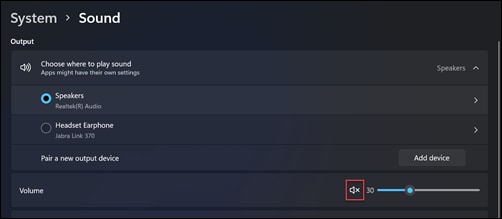
SupportAssist 应用程序提供了一种快速、轻松的方式来优化计算机(包括安装新的戴尔驱动程序以及运行硬件测试)。安装全新音频驱动程序有助于解决音频相关问题。SupportAssist 还会运行硬件测试,并提供结果和建议的操作。
按住 Windows 键(Windows 按钮),然后按 Q 键。
在搜索框中,键入 SupportAssist。
在结果列表中选择 SupportAssist(应用)。
提醒:如果 SupportAssist 未显示在搜索结果中,请转至SupportAssist for Home PCs 页面,以下载并安装 SupportAssist。
更多解决方案
More Solutions